バッテリーセーバーがWindowsラップトップで機能しない
一部のユーザーは、Windows11/10ラップトップでバッテリーセーバーを有効にできないという問題が発生しています。(Battery Saver)この記事では、いくつかの簡単な解決策を使用してこの問題を修正します。
バッテリーセーバーが(Battery Saver)Windowsラップトップ(Windows Laptop)で機能しない
この問題に直面しているユーザーは、アクションセンター(Action Center)からバッテリーセーバー(Battery Saver)を有効にすることはできません。あなたがそれらの1つである場合は、問題を解決するために次の提案を試してください。
- 設定を使用して(Use Settings)バッテリーセーバー(Battery Saver)をオンにします
- PowerTroubleshooterを実行する
- デフォルトの電源設定に戻す
それらについて詳しく話しましょう。
1]設定を使用して(Use Settings)バッテリーセーバー(Battery Saver)をオンにします

Windows 11の(Windows 11)場合:
- 設定を開く
- オープンシステム設定
- 右側で、[電源]をクリックします
- 次に、バッテリー(Battery)セーバースイッチをオンにします。
Windows 10では、次の手順に従います。
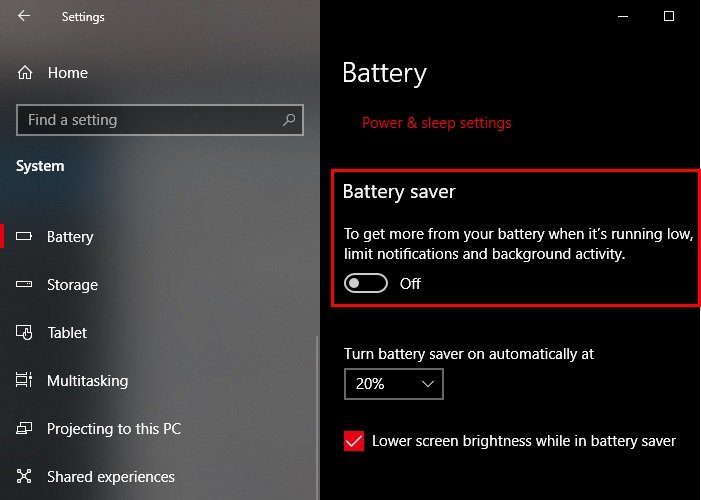
- Win + I.設定 (Settings )を 起動 します。
- [ システム (System, )]をクリックし、左側のパネルから少し下にスクロールして、[バッテリー]を選択します。(Battery.)
- 次に、トグルを使用して バッテリーセーバーを有効にします。(Battery Saver.)
これにより、ラップトップでバッテリーセーバーが有効になるかどうかを確認します。(Battery Saver)これで問題が解決しない場合は、後の解決策に従ってください。
読む(Read): バッテリーセーバーモードの設定を変更する方法。
2]電源トラブルシューターを実行します

これは電源関連の問題であるため、問題を修正するにはPowerTroubleshooterを実行する必要があります。これを行うには、指定された手順に従う必要があります。
- Win+Iで設定を起動します。
- [更新とセキュリティ]>[トラブルシューティング]>[追加のトラブルシューティング]をクリックします。
- [電源]>[トラブルシューティングを実行]をクリックします。
トラブルシューティングを実行して、問題が解決するかどうかを確認します。
修正(FIX):一般的なWindows10の電源の問題と問題。
3]デフォルトの電源設定に戻す

それでもバッテリーセーバーが(Battery Saver)Windows 11/10で機能しないというエラーが発生する場合は、デフォルトの電源設定を復元して(restoring default Power Settings)みてください。
Win + X > Control Panel. コントロールパネル (Control Panel )を 起動します。次に、[電源オプション ]をクリックし、選択した電源オプションの[(Power Option )プラン設定の変更(Change plan settings” )]をクリック します。

[ このプランのデフォルト設定を復元する]を クリックして、現在のプランを復元し、コンピューターを再起動して、(Restore default settings for this plan )バッテリーセーバー(Battery Saver)が機能しない問題が修正されるかどうかを確認します。おそらく、あなたの問題は修正されるでしょう
Windows 11/10バッテリーセーバー(Battery Saver)が機能しない問題を修正するのに役立ちました。
次を読む:(Read next:)
- Windowsのバッテリー消耗の問題を修正する方法(How to fix Battery drain issues in Windows)
- Windowsでバッテリースライダーがないか、グレー表示されています。(Battery Slider is missing or greyed out in Windows.)
Related posts
Windows 10でBattery Saverを有効または無効にする方法
Windows10でバッテリーセーバーを有効または無効にする方法
Best Laptop Battery Test software & Diagnostic tools用Windows 10
Windows 10 Laptop Batteryゆっくり充電または充電していない充電
Batexpert:Windows 10の無料Laptop Battery Monitoring Software
Windows 10用Best Laptop Cooling Software
Windows ラップトップをモバイル ホットスポットに接続する方法
Windows 10で残りのBattery Timeを有効にする方法
Stop Devices ScreenがWindows 10のバッテリーを節約するのを助けるためにオフのとき
Windowsのための無料Anti-theft Laptop Recovery software
Windows 10でLaptop Lid Open Actionを変更する方法
Fix Laptop WiFi(写真付き)に接続しない
Surface Laptop PXE boot Windows 10で失敗しました
Battery LifeをLaptopで増やす方法
Battery Optimizer:最適化あなたのWindows Laptop Battery Life
低battery notificationがWindows 10で動作していない
バッテリ低下またはバッテリ低下時にアラーム音を鳴らすようにWindowsを設定する
ScreenOffを使用してクリックでWindows laptop画面をオフにする方法
Windows 11/10でバッテリーの充電を特定の割合に制限する方法
Conserve、Extend、Windows 10のProlong Laptop Battery Life or Power
